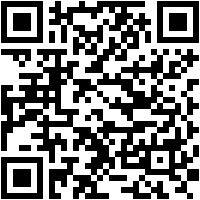En el sistema operativo iPhone iOS 13 lanzado por Apple, es posible crear y enviar desde casi todas las aplicaciones de mensajería instantánea, incluidos los emoticones animados de WhatsApp (Animoji) y Memoji, una versión evolucionada de Emoji con una profundidad 3D que nos representa a nosotros mismos como una especie de avatar virtual. Pero yo, que no tengo un iPhone, ¿puedo usar y enviar Memoji y Animoji desde Whatsapp con Android? Por supuesto que puede. Si tienes un momento para dedicarme en los siguientes párrafos de esta guía, te lo explicaré cómo usar Memoji en WhatsApp con Android. ¿Entonces estas lista? ¿Podemos empezar?
Independientemente de la marca de teléfono inteligente que posea, aquí se explica cómo usar iPhone Memoji en WhatsApp con Android
Desde el Animoji es Memoji, son una característica exclusiva de Apple y por eso solo se pueden crear con un iPhone o iPad no te desesperes porque aunque seas usuario de Android y tengas un smartphone Huawei, Samsung, Xiaomi, LG o cualquier otra marca de teléfono con los consejos que te recomiendo en esta guía tú también puedes usar memoji en WhatsApp.
Pero, ¿qué son los Memoji?
Antes de comenzar la guía cómo usar memoji en WhatsApp con Android en caso de que no lo sepas, quería explicarte de la manera más sencilla posible que que son Memoji. Los Memoji no son más que dioses emoticonos basados en nuestra semejanza creados con una selfie de la cámara frontal del iPhone o iPad que los convierte en una pegatina, simplificando así la creación de grabaciones con emojis parlantes en movimiento.
Cómo usar Memoji en WhatsApp con Android
Como dije antes es imposible enviar un Memoji o Animoji a Whastapp desde un teléfono Android pero todavía hay una solución válida. Si tienes un amigo que tiene un iPhone o iPad, pídelo prestado por un momento y crea una versión animada de memoji con tu parecido con su iPhone y luego guárdalo en el teclado y reenvíalo a tus contactos de WhatsApp.

Para enviar un Memoji o Animoji como una pegatina de WhatsApp desde un iPhone a un teléfono inteligente Android, proceda de la siguiente manera: Abra WhatsApp en el iPhone e ingrese al chat, luego proceda y toque elIcono de emoji en el teclado y luego elicono de tres puntos en la sección Animoji.
En este punto, desplácese y elija el Memoji creado con tu cara (si se desplaza hacia arriba o hacia abajo, encontrará todos los Memoji con las diversas expresiones), luego toque cada una de las caras para enviarlas como pegatinas a su teléfono inteligente Android.
Cómo guardar Memoji enviado desde iPhone a WhatsApp de un teléfono inteligente Android
¿Y ahora cómo guardar pegatinas de Memoji en WhatsApp para Android? Dado que no existe la opción de guardar todas las pegatinas recibidas y luego compartirlas, las guarda como favoritas para poder encontrarlas en el futuro.
Entonces, después de haber recibido todos los Memoji enviados desde el iPhone de su amigo en WhatsApp, para guardarlos y usarlos más tarde, toque la etiqueta y luego agréguela a sus mensajes favoritos tocando elicono estrella.
los Pegatinas favoritas en WhatsApp puedes encontrarlos tocando el botón Emoji en el teclado que se abre cuando inicias un chat y luego presionas el símbolo de una estrella, luego elige un Memoji y envíalo a cualquier contacto desde tu teléfono inteligente Android.
Aplicación para crear memoji con Android
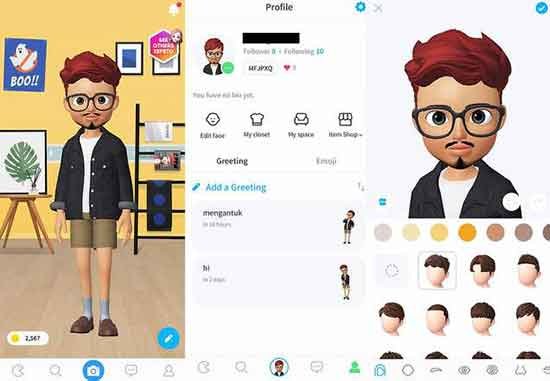
Si no tienes amigos que tengan un iPhone, no te arrepientas porque hay aplicaciones que te permiten crear Memoji en Android. En mi opinión, la mejor aplicación para crear Animoji y Memoji en Android es Zepeto que replica casi a la perfección los gráficos de los del iPhone, pero veamos cómo funciona mejor.
Una vez que haya descargado e instalado la aplicación Zepeto en su teléfono inteligente Android, una vez que haya comenzado a recrear un avatar 3D a partir de una foto que lo represente fielmente, es muy simple usar los comandos de la derecha para personalizar el entorno y el avatar y los comandos en la parte inferior con el varios botones para entrar en los diferentes menús.
Notas finales
Y llegamos a las notas finales de esta guía de cómo usar Memoji en WhatsApp con Android pero antes de despedirme quería informarte que también puedes encontrarme en las Redes Sociales para entrar pincha en los iconos correspondientes que encuentras en el Home de este blog, además si la guía es para ti me ha gustado, compártelo a través de los botones sociales de Facebook, Twitter, Pinterest es Tumblr, para que tus amigos sepan sobre el blog, eso es todo lo que Wiz te saluda.